
【iPhone】クレジットカードの登録方法&できないときの3つの対処法を解説!
Contents[OPEN]
- 1【iPhone】クレジットカードを登録する2つのメリット
- 2【iPhone】クレジットカードの登録方法
- 3【iPhone】クレジットカードを登録できないときの3つの対処法
- 4【iPhone】Apple Payでクレジットカード情報を登録する方法
- 5【iPhone】Apple Payのクレジットカードが登録できないときの6つの対処法
- 5.1Apple Payに対応しているカードか確認
- 5.2iPhoneがApple Payに対応しているかチェック
- 5.3iPhoneに設定している国や地域に誤りがないか確認
- 5.4有効期限に余裕のあるカードへ変更
- 5.5登録したカードを一度削除する
- 5.6Apple Payのシステム状況を調べる
- 6【iPhone】Suicaにクレジットカードが登録できないときの2つの原因
- 7【iPhone】クレジットカードが登録できないときの基本的な対処法
- 7.1iPhoneを再起動する
- 7.2iOSを最新版にアップデート
- 7.3アプリを完全に終了させる
- 7.4iPhoneの空き容量を増やす
- 7.5機内モードがオンになっていないか確認
- 7.6モバイル通信を許可しているか確認
- 7.7Wi-Fiでクレジットカードを登録してみる
- 8iPhoneにクレジットカードを登録してスマートに買い物を楽しもう!
いつも使用しているクレジットカードをiPhoneに登録しておけば、お店やオンラインでの決済をスマートにできて便利です。
この記事では、iPhoneにクレジットカードを登録する方法と登録できないときの対処法を解説していきます。
「iPhoneでクレカ決済したいけど、方法が分からない」という方は、ぜひ参考にして下さい♪
- 「設定」アプリを開き、画面上のユーザー名(Apple ID)をタップする。
- 「支払いと配送先」と「お支払い方法を追加」をタップする。
- 「クレジット/デビットカード」にチェックを入れ、クレジットカード番号・有効期限・セキュリティコードを入力する。
- 必要情報を入力したら「完了」をタップする。
【iPhone】クレジットカードを登録する2つのメリット
まずは、iPhoneにクレジットカードを登録する2つのメリットを確認しましょう。
- Apple IDなら商品購入に便利
- Apple Payなら電子決済に便利
Apple IDなら商品購入に便利
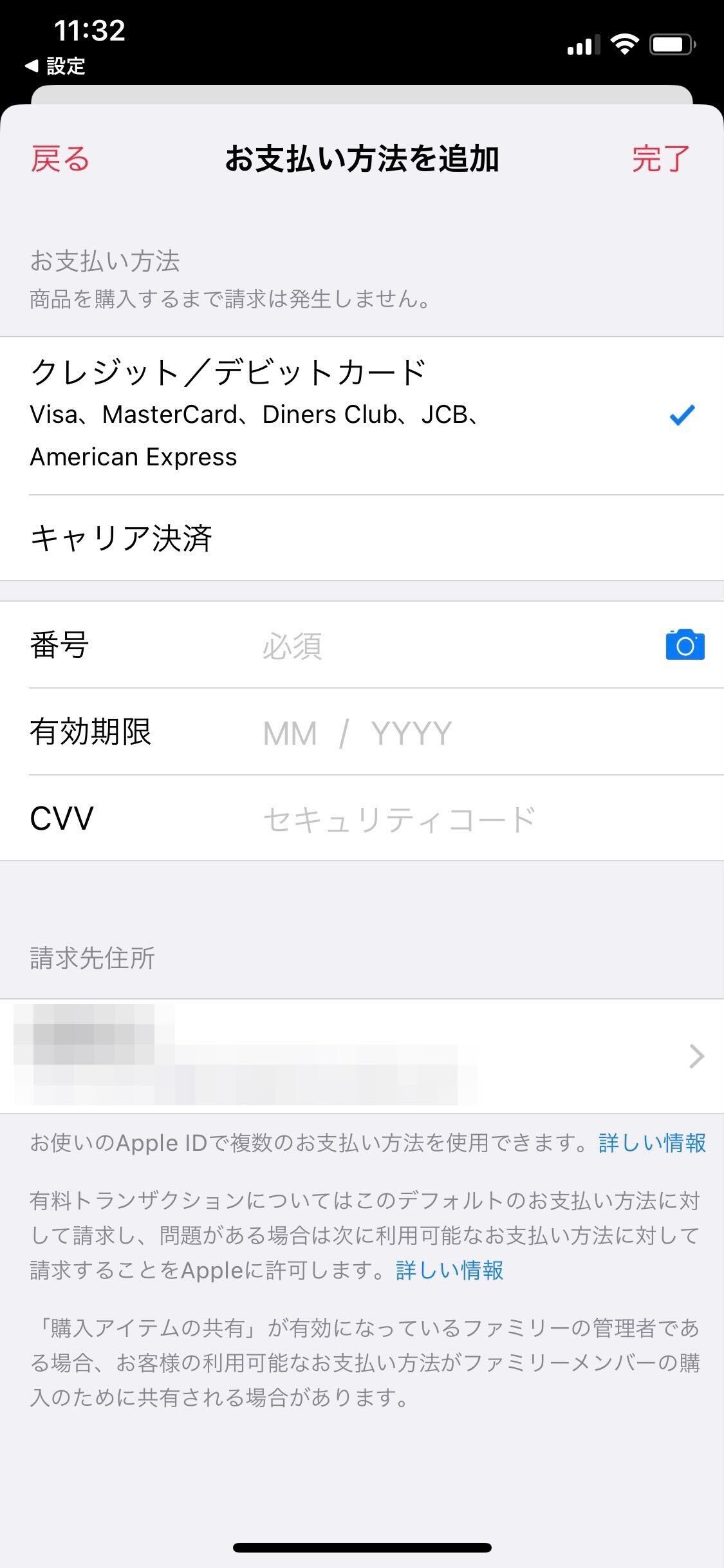
Apple IDにクレジットカードを登録しておけば、App StoreやiTunes Storeなどで商品を購入するときに便利です。
Apple IDに支払い情報や請求先の氏名・住所を登録しておくと、決済時にカード情報や個人情報が自動的に入力されるので、入力の手間が省けます。
Apple Payなら電子決済に便利
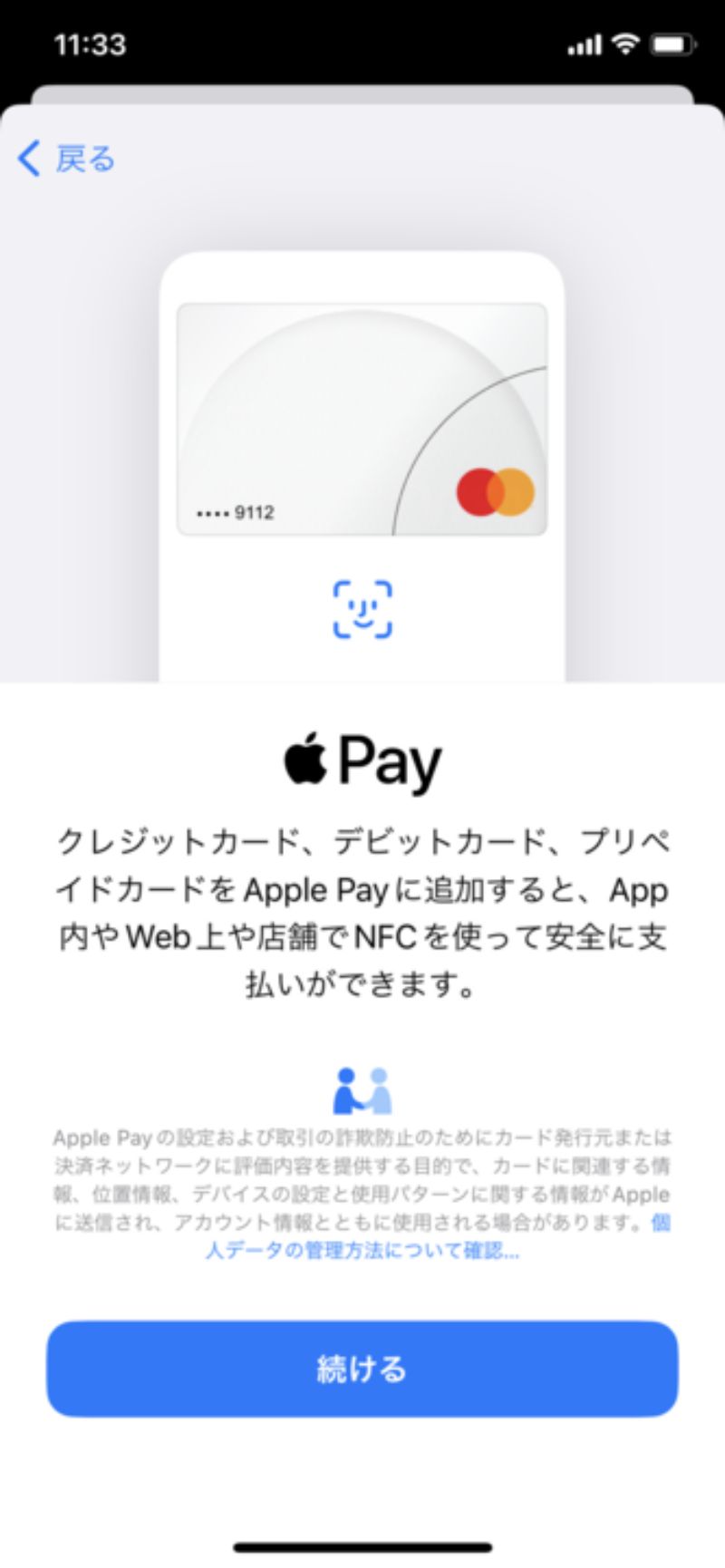
Apple Payにクレジットカードを登録しておけば、電子決済をおこなうときに便利です。
実店舗での決済でApple Payを使えば、レジでお財布の中から現金やクレジットカードを取り出す必要がなくなり、スマホをかざすだけで決済できるので、支払いに手間や時間はかかりません。
また、Apple PayはAmazonや楽天などのネット通販でも使用できます。
クレジットカードで決済する場合、決済画面で現物のクレジットカードを見ながらカード番号やセキュリティコード、カード名義、有効期限を入力する必要がありますが、Apple Payにクレジットカードを登録しておけばその必要はありません。
決済方法を選択するとき、Apple Payを選択するだけで決済が終わるのでとても便利です。
【iPhone】クレジットカードの登録方法
iPhoneのApple IDに、クレジットカード情報を登録するときの操作手順は、以下の通りです。
ホーム画面の「設定」アプリを開いたら、一番上に表示されているユーザー名(Apple ID)をタップします。
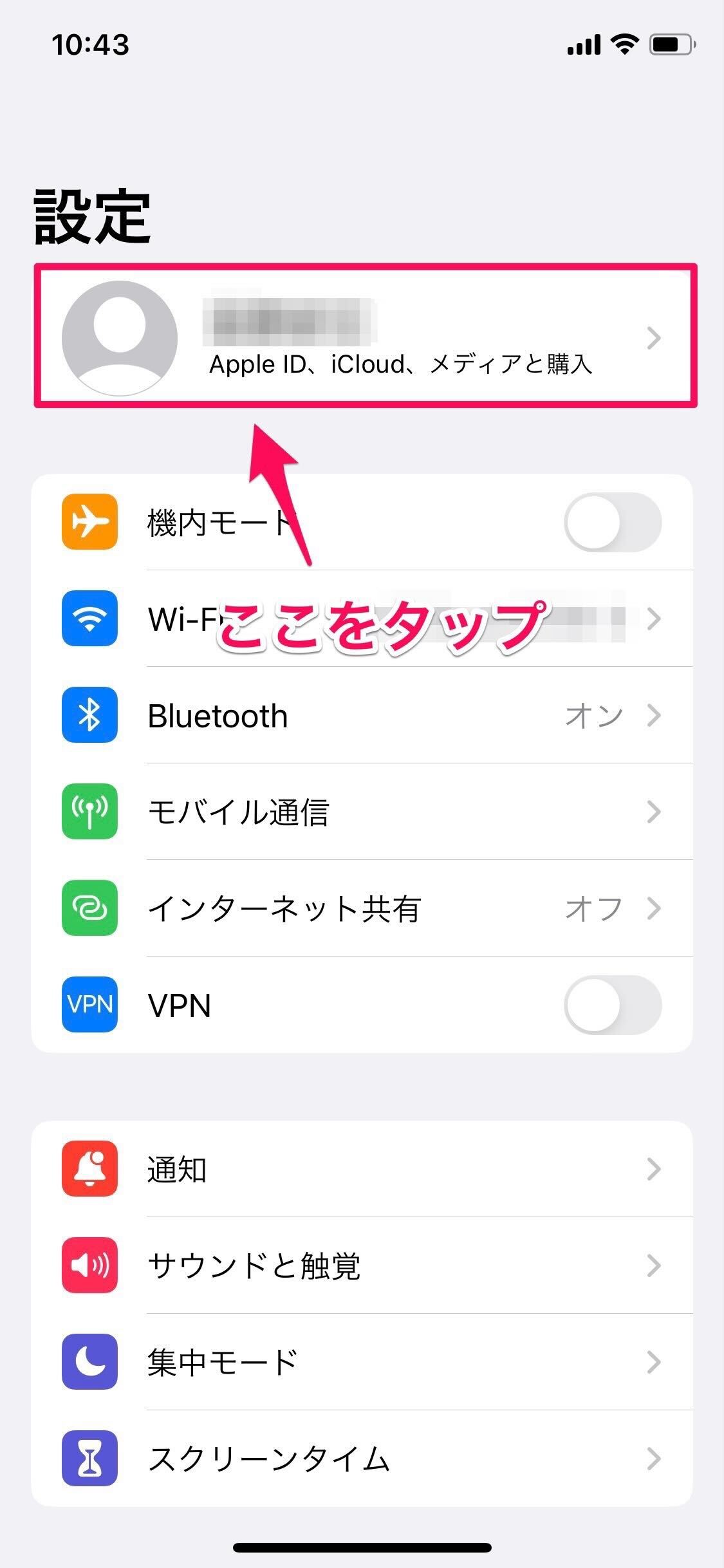
「支払いと配送先」をタップしましょう。
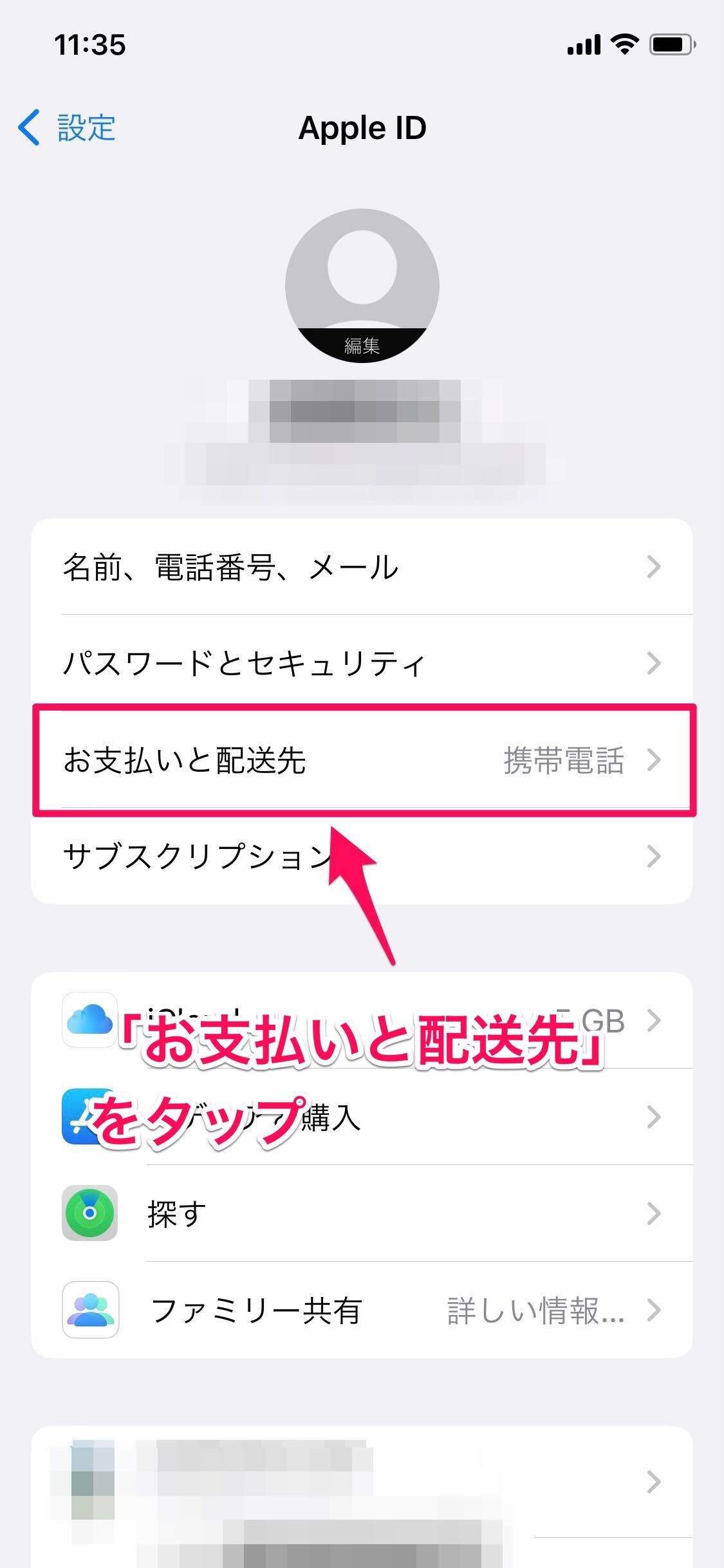
「お支払い方法を追加」をタップして下さい。
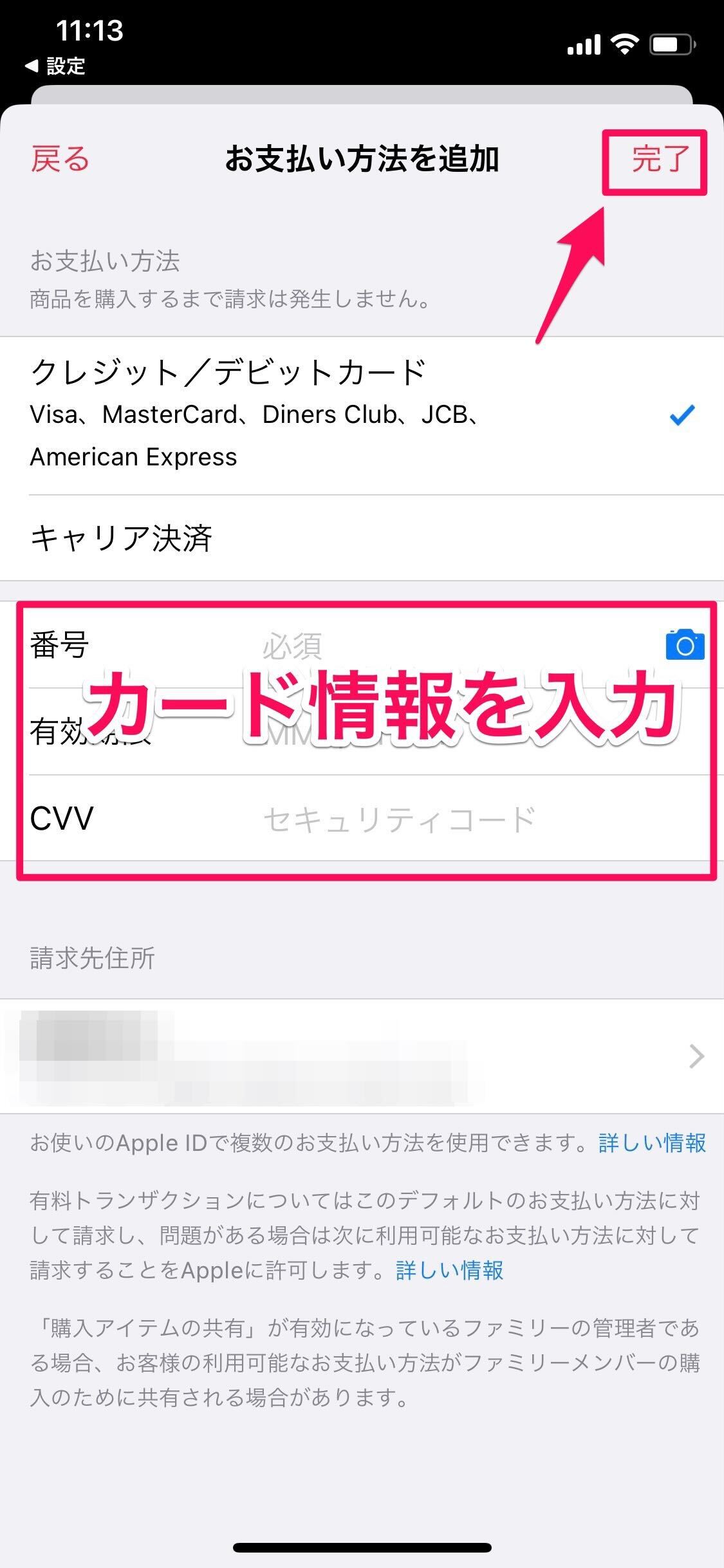
「クレジット/デビットカード」にチェックを入れて、クレジットカードの番号、有効期限、セキュリティコードを入力しましょう。
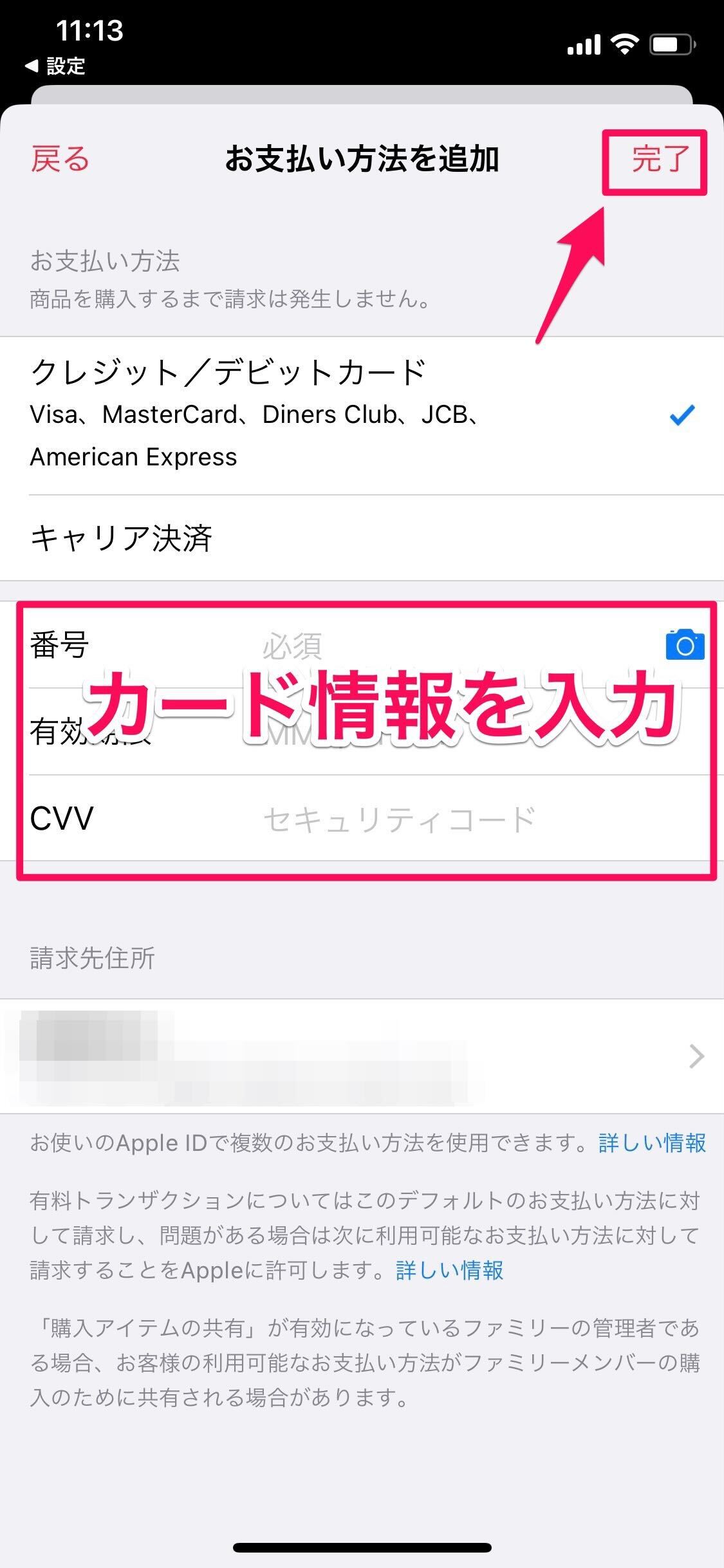
最後に、氏名や住所など必要な情報を入力して「完了」をタップして下さい。
すでに登録済みのクレジットカード情報を変更する場合も、同じように「お支払方法を追加」をタップし、登録されている情報を編集します。
【iPhone】クレジットカードを登録できないときの3つの対処法
クレジットカードが登録できない場合は、3つの対処法を試しましょう。
- ファミリー共有を設定しているか確認
- 登録できるカードの枚数を確認
- カードの有効期限を確認
ファミリー共有を設定しているか確認
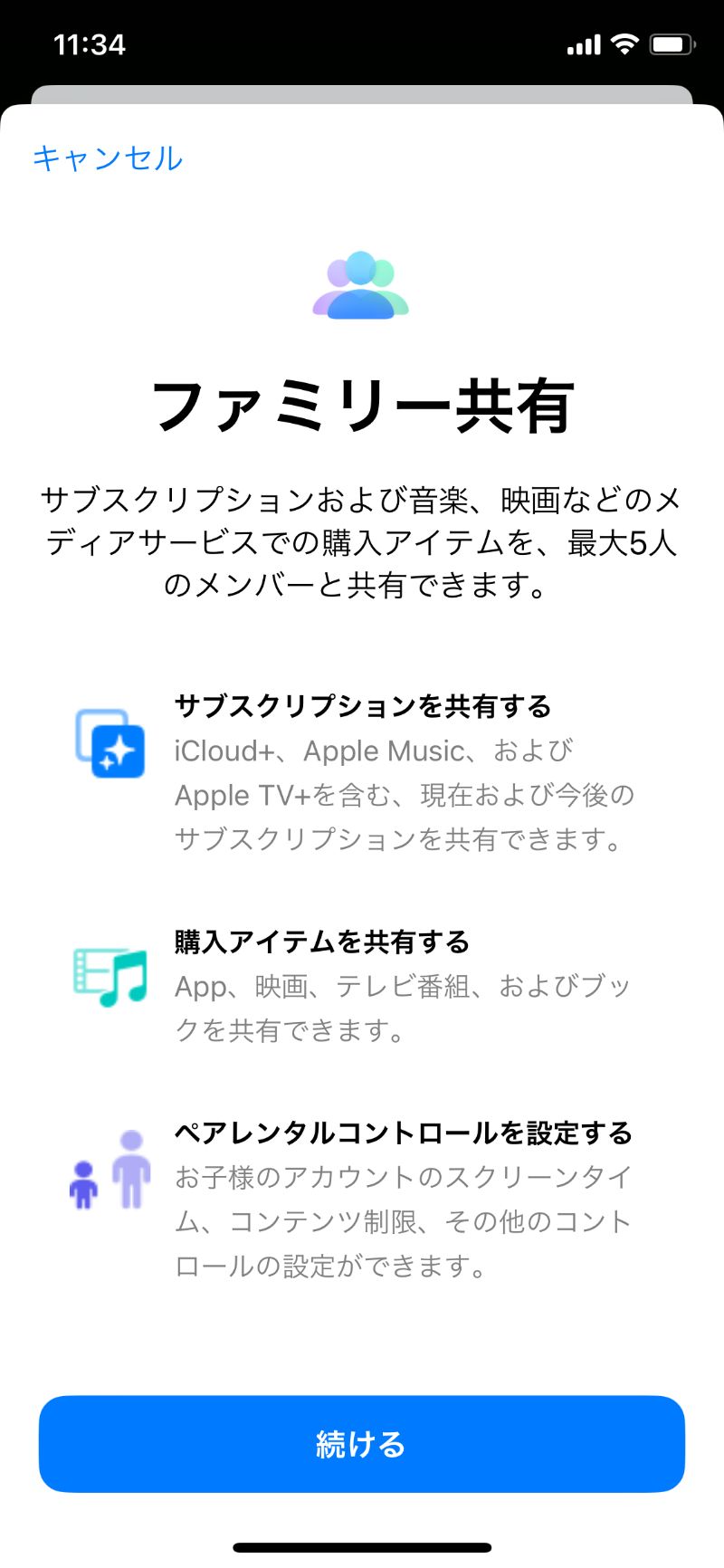
「ファミリー共有」とは、App Storeで購入した音楽や動画などのコンテンツやAppleのサブスクリプション、iCloudのストレージなどを最大6名の家族と共有できる機能のことです。
この機能を使えば、家族全員が同じ有料コンテンツを共有できるので、利用料金を安く抑えられるのが嬉しいポイントですね。
ただ、このファミリー共有を設定していると、クレジットカードなどの支払い情報の更新が行えるのは管理者のみになってしまいます。
管理者以外のユーザーのiPhoneでは、クレジットカードの登録ができなくなってしまうので注意が必要です。
ファミリー共有の設定が原因でクレジットカードが登録できない場合は、ファミリー共有のグループから抜けるか、管理者になってグループを作成し直す必要があります。
登録できるカードの枚数を確認
Apple Payには、クレジットカードやデビットカード、プリペイドカード、電子マネーなど複数のカードを登録できます。
登録できるカードの枚数は、iPhone 8、iPhone 8 Plus、iPhone X等が最大12枚まで、それ以前のモデルは最大8枚までとなっています。
カードを複数枚保有している人は、枚数上限を超えないように注意して下さい。
カードの有効期限を確認
iPhoneに登録できるカードは、有効期限が切れていないカードのみです。
有効期限が切れていて使えないカードを新しく登録しようとすると、「過去の日付を有効期限にしようすることはできません」とエラーメッセージが表示されて登録できません。
クレジットカードは基本的に自動更新となります。
更新される際は、有効期限が近付くと新しいカードが自宅に届くので、新しいカードが届いてから登録手続きをおこないましょう。
【iPhone】Apple Payでクレジットカード情報を登録する方法
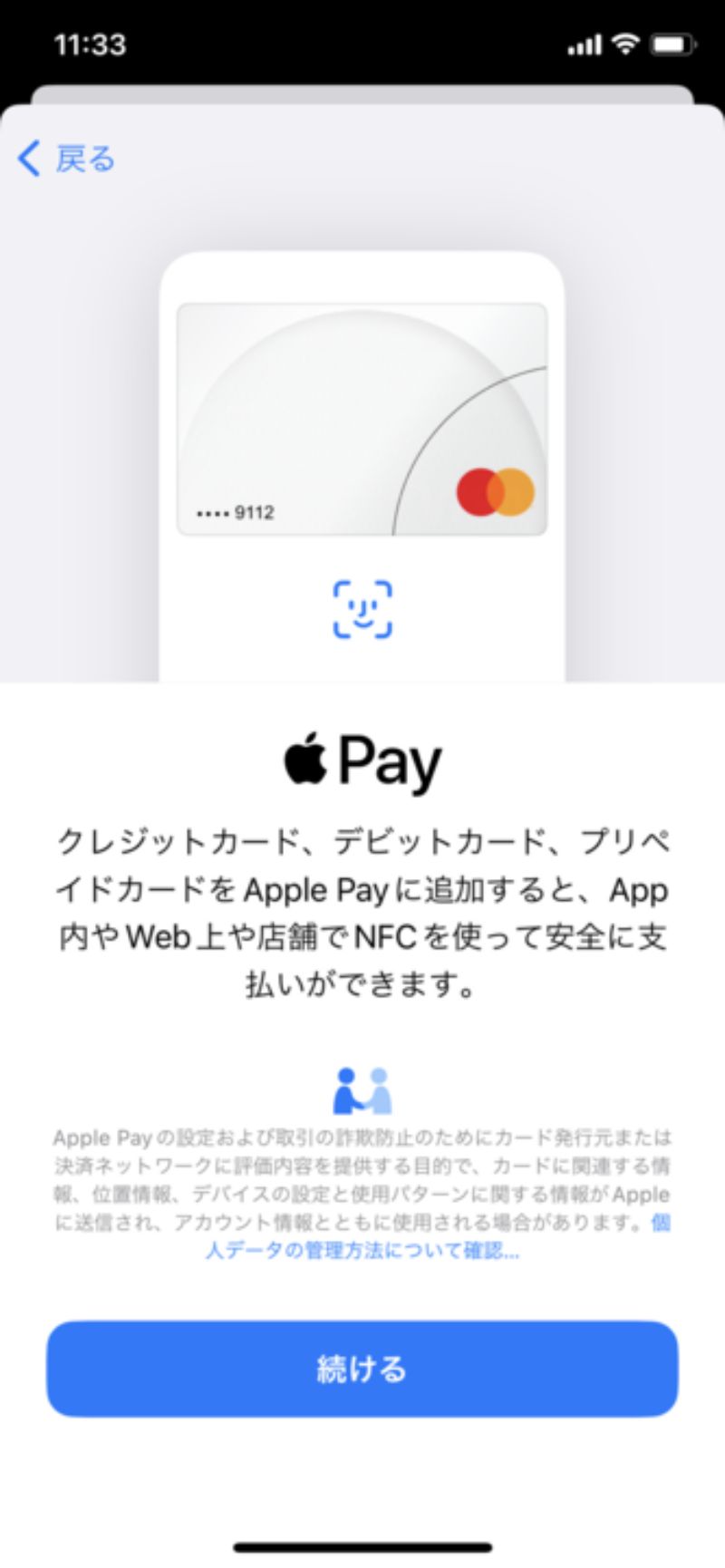
Apple Payにクレジットカード情報を登録するときの操作手順は、以下の通りです。
- 「Wallet」アプリを起動します。
- アプリを起動したら、画面右上の「+」または「カードを追加」をタップ。
- 「クレジットカードなど」を選択。
- 「続ける」をタップ。
- iPhoneの画面の枠内に収まるように、登録したいクレジットカードを合わせる(手動で入力したい場合は、「カード情報を手動で入力」をタップ)。
- 枠内にカードを合わせてカード番号を読み込む。(正確に読み込んでくれなかった場合は手動で入力し直す)。
- カード情報を入力し終わったら、カードの裏面に記載されているセキュリティコードを入力。
- 「Apple Pay特約」を確認したら、画面右下の「同意する」をタップ。
- 「〇〇がWalletに追加されました。」と表示されたら、画面右上「次へ」をタップ。
これで、Apple Payにクレジットカードが登録されました。
【iPhone】Apple Payのクレジットカードが登録できないときの6つの対処法
Apple Payでクレジットカードが登録できないときは、次の6つの対処法を試してみて下さい。
- Apple Payに対応しているカードか確認
- iPhoneがApple Payに対応しているかチェック
- iPhoneに設定している国や地域に誤りがないか確認
- 有効期限に余裕のあるカードへ変更
- 登録したカードを一度削除する
- Apple Payのシステム状況を調べる
Apple Payに対応しているカードか確認
登録手続きが上手くいかない場合は、登録しようとしているカードがApple Payに対応しているかどうか確認しましょう。
Apple Payは、日本で発行されているほとんどのカードに対応していますが、一部登録できないカードがあるので注意が必要です。
なお、Apple Payに対応しているカードは、Appleサポートから確認することができます。
iPhoneがApple Payに対応しているかチェック
クレジットカードをApple Payに登録できないのは、使っているiPhoneがApple Payに対応していないからかもしれません。
対応機種はこちらのAppleサポートから確認してみてください。
それ以外のiPhoneはこのサービスに対応していないため、クレジットカードを登録することができません。
なお、iPhone 6s/6s Plus以前の機種、第1世代のiPhone SEはFelicaに対応していないため、実店舗や交通機関での決済には使えません。
iPhoneに設定している国や地域に誤りがないか確認
Apple Payは世界中の国や地域で使用できるサービスですが、全ての国や地域に対応しているわけではありません。
登録手続きが正常に完了しないのは、iPhoneに設定した国や地域がこのサービスに対応していないのが原因かもしれないので、設定に誤りがないか確認してみましょう。
なお、このサービスに対応している国や地域は、Appleサポートで確認できます。
有効期限に余裕のあるカードへ変更
クレジットカードには有効期限がありますが、有効期限が切れているカードをApple Payに登録することはできません。
そのため、クレジットカードが登録できないときは、カードの有効期限が切れていないか確認してみましょう。
有効期限が切れていた場合は、有効期限が更新された新しいカードが届いた後に登録するか、有効期限が切れていない別のカードを登録して下さい。
登録したカードを一度削除する
クレジットカードをApple Payに登録している状態で新しいカードを登録できない場合は、登録済みのカードを一度削除してみましょう。
カードを削除するときの操作手順は、以下の通りです。
- 「設定」アプリを開いたら、「WalletとApple Pay」をタップ。
- 削除したいクレジットカードを選択。
- 「このカードを削除」をタップ。
登録済みのカードを削除したら、新しいカードの登録手続きを再度行って下さい。
Apple Payのシステム状況を調べる
これは稀なケースですが、Apple Payのシステムに何らかの障害が発生しているのが原因で登録手続きが上手くいかない場合もあります。
システム障害が原因で登録できない場合は、システムが復旧するまでしばらく待つしかありません。
まずは、Apple システム状況でApple Payのシステム状況に問題がないか調べてみましょう。
利用可能なサービスには緑色の丸印が表示されますが、システムに問題が発生している場合は緑色の丸印が表示されません。
【iPhone】Suicaにクレジットカードが登録できないときの2つの原因
Apple PayのSuicaにクレジットカードを登録しておけば、Suicaのチャージをクレジットカードでおこなうことができます。
ですが、Apple PayのSuicaにクレジットカードを登録しようとしたとき、「このカードは登録できません」というエラーメッセージが表示されることがあります。
このエラーメッセージが表示されるのは、以下の2つの原因が考えられます。
- 以前使っていたSuicaを削除していない
- 別のアカウントで同じクレジットカードを登録している
では、それぞれの原因と対処法を詳しく見ていきましょう。
以前使っていたSuicaを削除していない
以前使っていたApple PayのSuicaを削除していないと、新しいSuicaを設定しようとしたときにエラーが起きてしまいます。
そのため、以前使っていたSuicaの退会手続きを先におこなう必要があります。
退会手続きの詳しい方法は、以下のリンク先を参考にして下さい。
なお、削除してから翌朝7時以降になるまでは、今使っているカードを登録できないので注意して下さい。
別のアカウントで同じクレジットカードを登録している
以前使っていたSuicaを退会させたにもかかわらず登録できない場合は、別のApple PayやモバイルSuicaのアカウントで同じクレジットカードが既に登録されている可能性があります。
そもそもApple PayのSuicaでは、同じクレジットカードを複数のアカウントに登録できない仕様になっています。
そのため、別アカウントの情報を削除してから登録手続きをおこなう必要があります。
【iPhone】クレジットカードが登録できないときの基本的な対処法
クレジットカードをApple IDやApple Payに登録できないのは、実はiPhone本体に原因がある可能性もあります。
iPhoneに原因がある場合の7つの対処法を詳しく見ていきましょう。
- iPhoneを再起動する
- iOSを最新版にアップデート
- アプリを完全に終了させる
- iPhoneの空き容量を増やす
- 機内モードがオンになっていないか確認
- モバイル通信を許可しているか確認
- Wi-Fiでクレジットカードを登録してみる
iPhoneを再起動する
iPhoneに一時的な不具合が起きていて登録できない場合は、スマホを再起動することで不具合が解消されるかもしれません。
iOSを最新版にアップデート
iPhoneのiOSのバージョンが古いと、iPhoneにクレジットカードを登録できない場合があります。
そのため、クレジットカードを登録する前にiOSが最新版にアップデートされているか確認してみましょう。
- 設定を開いたら、「一般」をタップ。
- 「ソフトウェア・アップデート」をタップ。
- 最新版にアップデートできる場合は「ダウンロードしてインストール」と表示されるので、それをタップ。
- 「インストール」を選択。
引用:Apple公式サイト
あとは、iOSのアップデートが終わるまでしばらく待ちましょう。
アプリを完全に終了させる
iPhoneにクレジットカードを登録するとき、同時に複数のアプリを開いていると、端末やアプリに不具合が起こることがあります。
そのため、クレジットカードを登録できない場合は、他のアプリを全て終了させてから登録をおこないましょう。
なお、ホームボタンなどを押してアプリの画面を非表示にしただけでは、バックグラウンドでアプリが動き続けてしまうので、以下の手順でしっかりとアプリを終了させて下さい。
- 下から上へ画面をスワイプして、途中で指を止めて離す。
- バックグラウンドで起動しているアプリが表示されるので、下から上へスワイプしてアプリを終了させる。
- ホームボタンを2回連続で押す。
- バックグラウンドで起動しているアプリが表示されるので、下から上へスワイプしてアプリを終了させる。
iPhoneの空き容量を増やす
App Storeで多数のアプリをインストールしていたり、写真や音楽など大量のデータを保存していたりすると、iPhoneの容量不足が原因で端末やアプリに不具合が起こることがあります。
そのため、不要なアプリやデータは削除する、iCloudやDropboxなどのオンラインストレージにデータを移行するなどして、端末の空き容量を増やしてから登録手続きを進めてみましょう。
機内モードがオンになっていないか確認
機内モードがオンになっていると電波の送受信が全て遮断されるため、電話やインターネットが使用できなくなります。
機内モードに設定している間は、iPhoneの画面左上に飛行機のマークが小さく表示されます。
もし、機内モードがオンになっていた場合は、以下の手順で設定を解除して下さい。
- 画面の右上から下にスワイプして、コントロールセンターを開く。
- 飛行機マークのボタンをタップして、機内モードをオフにする。
- 画面の下から上にスワイプして、コントロールセンターを開く。
- 飛行機マークのボタンをタップして、機内モードをオフにする。
モバイル通信を許可しているか確認

飛行機マークが表示されていないのにネットに接続できず、クレジットカードを登録できない場合は、モバイル通信の設定がオフになっている可能性があります。
モバイル通信がオンになっていればiPhoneの画面左上に4GやLTEと表示されますが、モバイル通信がオフになっている場合は表示されません。
もし、4GやLTEと表示されていなかった場合は、以下の手順で設定をオンに切り替えて下さい。
- 画面の右上から下にスワイプして、コントロールセンターを開く。
- 電波のボタンをタップして、モバイル通信をオンにする。
- 画面の下から上にスワイプして、コントロールセンターを開く。
- 電波のボタンをタップして、モバイル通信をオンにする。
Wi-Fiでクレジットカードを登録してみる
モバイル通信でネットに接続しているときにクレジットカードが登録できない場合は、モバイル通信からWi-Fiに接続を切り替えて登録できるか試してみて下さい。
- 「設定」を開いたら、「Wi-Fi」をタップ。
- 「Wi-Fi」がオフになっている場合は、右横のトグルスイッチをタップして設定をオンに切り替える。
- 「ネットワークを選択」で接続可能なWi-Fiを選択。
- ルーターの側面や底面に書かれているパスワード(暗号化キー)を入力したら、画面右上の「接続」をタップ。
iPhoneにクレジットカードを登録してスマートに買い物を楽しもう!
iPhoneにクレジットカードを登録できないのは、使っている機種やカードが対応していない、またはカードの有効期限切れやスマホ本体の不具合など、様々な原因が考えられます。
Apple IDやApple Payにクレジットカードを登録できないときは、この記事で紹介した内容を参考に対処してみて下さい。
また、今後も同じ現象が起こったときのために、登録できない原因と対処法をしっかりと理解しておきましょう。